ie10新选项卡显示或不显示常用网站
亮术网 2013-05-27 本网原创
新浏览器都有一种趋势,就是在新选项卡中以网页缩约图的形式显示曾经打开过的网站方便重新访问。ie10也增加了这样的功能,不过在默认情况下不会显示,需要设置一下;下面就来探讨怎么设置ie10新选项卡显示或不显示常用网站。
一、ie10新选项卡显示常用网站
1、快捷步骤
工具 → Internet 选项 → 常规 → 主页选择“使用新选项卡” → 单击“选项卡”按钮 → 选择“在打开新选项卡后,打开”下面的“新选项卡页” → 确定即可。
2、详细步骤
1)打开 ie10,依次选择右上角“工具”图标 → Internet 选项,如图1所示:
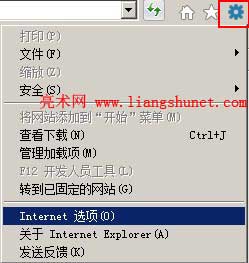
图1
也可以选择“工具”菜单 → Internet 选项。
2)在 Internet 选项窗口中(图2),单击“主页”下面的“使用新选项卡”按钮,单击后网址输入框显示的 about:Tabs。
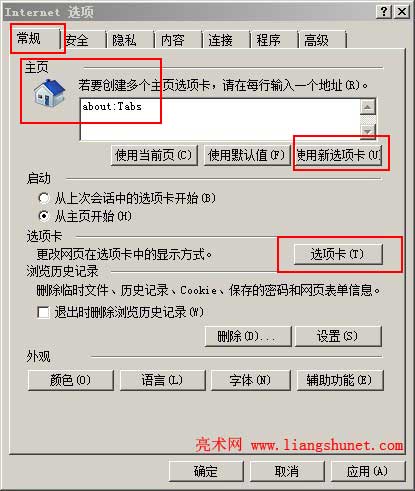
图2
3)接着单击“选项卡”按钮,打开窗口如图3所示:
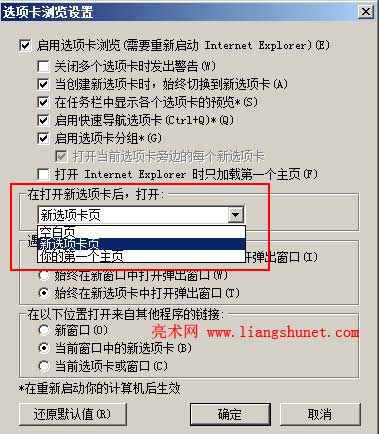
图3
4)中间有“在打开新选项卡后,打开”,选择它的下面下拉列表框中的“新选项卡页”。
5)最后单击“确定”即可。此时,无论是打开一个 ie10 的独立窗口,还是打开一个新选项卡,都会显示常用网站,如图4所示:
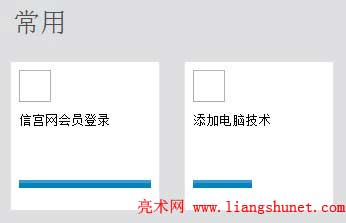
图4
二、ie10新选项卡不显示常用网站
1、在图2中,在主页下面的网址输入框中输入“about:blank”,如图5所示:
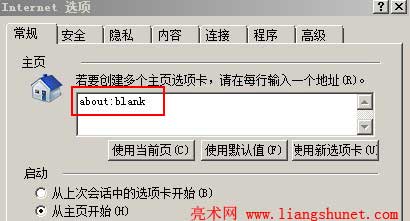
图5
也可以打开一个空白选项卡,然后单击“使用当前页”按钮。
2、在图3中,选择“在打开新选项卡后,打开”“空白页”选项,打开新选项卡时就不会再显示常用网站了。
